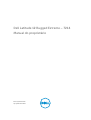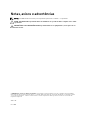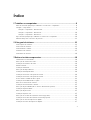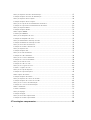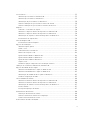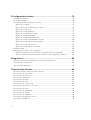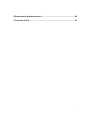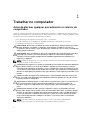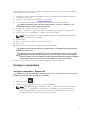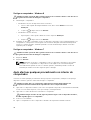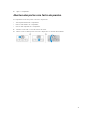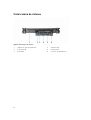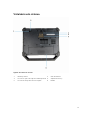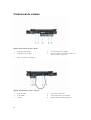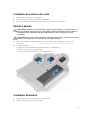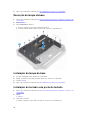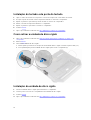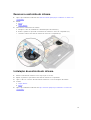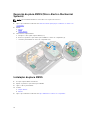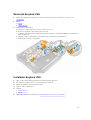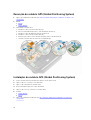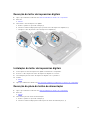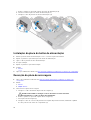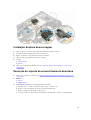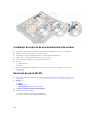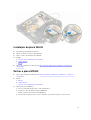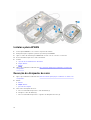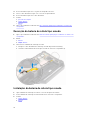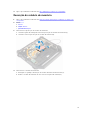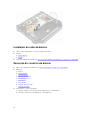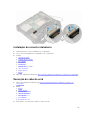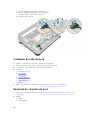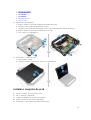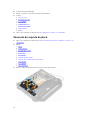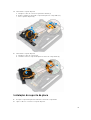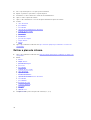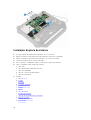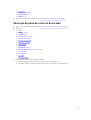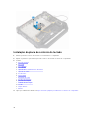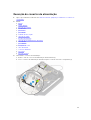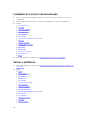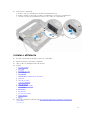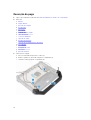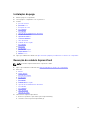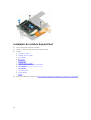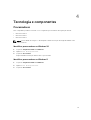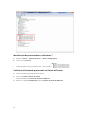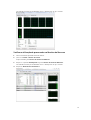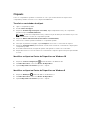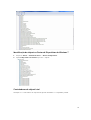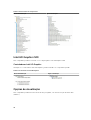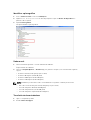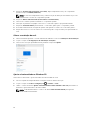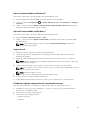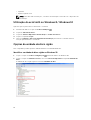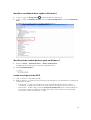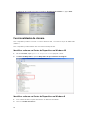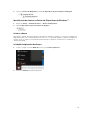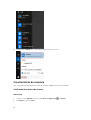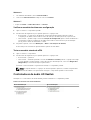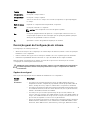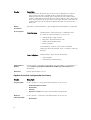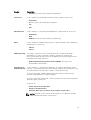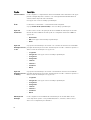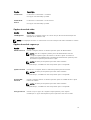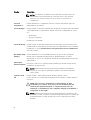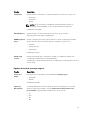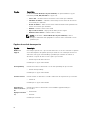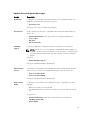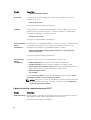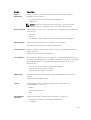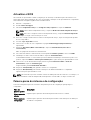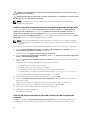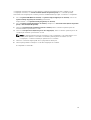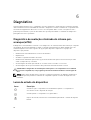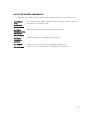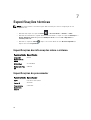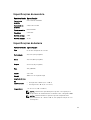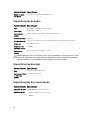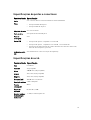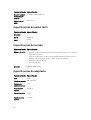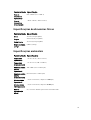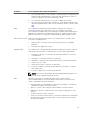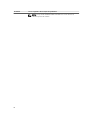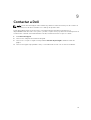Dell Latitude 7214 Rugged Extreme Manual do proprietário
- Tipo
- Manual do proprietário

Dell Latitude 12 Rugged Extreme – 7214
Manual do proprietário
Modelo regulamentar: P18T
Tipo regulamentar: P18T002

Notas, avisos e advertências
NOTA: Uma NOTA indica informações importantes para melhor utilizar o computador.
AVISO: Um AVISO indica potenciais danos do hardware ou a perda de dados e explica como evitar
o problema.
ADVERTÊNCIA: Uma ADVERTÊNCIA indica potenciais danos no equipamento, lesões pessoais ou
mesmo morte.
© 2016 Dell Inc. Todos os direitos reservados. Este produto está protegido por leis de copyright e de propriedade
intelectual dos EUA e internacionais. Dell e o logótipo da Dell são marcas comerciais da Dell Inc. nos Estados Unidos
e/ou noutras jurisdições. Todas as outras marcas e nomes aqui mencionados podem ser marcas comerciais das
respetivas empresas.
2016 - 06
Rev. A00

Índice
1 Trabalhar no computador................................................................................... 8
Antes de efectuar qualquer procedimento no interior do computador.............................................8
Desligar o computador......................................................................................................................... 9
Desligar o computador - Windows 10........................................................................................... 9
Desligar o computador - Windows 8........................................................................................... 10
Desligar o computador - Windows 7........................................................................................... 10
Após efectuar qualquer procedimento no interior do computador.................................................10
Abertura das portas com fecho de pressão........................................................................................11
2 Vista geral do sistema........................................................................................ 12
Vista superior do sistema.................................................................................................................... 12
Vista frontal do sistema....................................................................................................................... 13
Vista traseira do sistema......................................................................................................................14
Vista básica do sistema........................................................................................................................15
Vista lateral do sistema........................................................................................................................16
3 Retirar e instalar componentes........................................................................18
Ferramentas recomendadas............................................................................................................... 18
Remoção da caneta e da corda..........................................................................................................18
Instalação da caneta e da corda.........................................................................................................19
Retirar a bateria....................................................................................................................................19
Instalação da bateria............................................................................................................................19
Remoção da tampa da base...............................................................................................................20
Instalação da tampa da base.............................................................................................................. 20
Instalação do teclado e da porta do teclado.....................................................................................20
Instalação do teclado e da porta do teclado..................................................................................... 22
Como retirar a unidade de disco rígido............................................................................................. 22
Instalação da unidade de disco rígido................................................................................................22
Remover a ventoinha do sistema....................................................................................................... 23
Instalação da ventoinha do sistema................................................................................................... 23
Remoção da placa MEMS (Micro-Electro-Mechanical Systems)......................................................24
Instalação da placa MEMS.................................................................................................................. 24
Remoção da placa USH...................................................................................................................... 25
Instalação da placa USH..................................................................................................................... 25
Remoção do módulo GPS (Global Positioning System)................................................................... 26
Instalação do módulo GPS (Global Positioning System)...................................................................26
Remoção do leitor de impressões digitais......................................................................................... 27
Instalação do leitor de impressões digitais........................................................................................ 27
3

Remoção da placa do botão de alimentação....................................................................................27
Instalação da placa do botão de alimentação...................................................................................28
Remoção da placa de ancoragem..................................................................................................... 28
Instalação da placa de ancoragem.................................................................................................... 29
Remoção do suporte de encaminhamento da antena..................................................................... 29
Instalação do suporte de encaminhamento da antena.................................................................... 30
Remoção da placa WLAN...................................................................................................................30
Instalação da placa WLAN...................................................................................................................31
Retirar a placa WWAN..........................................................................................................................31
Instalar a placa WWAN........................................................................................................................32
Remoção do dissipador de calor........................................................................................................32
Instalação do dissipador de calor.......................................................................................................33
Remoção da bateria de célula tipo moeda........................................................................................34
Instalação da bateria de célula tipo moeda.......................................................................................34
Remoção do módulo de memória.....................................................................................................35
Instalação do módulo de memória....................................................................................................36
Remoção da placa SIM....................................................................................................................... 36
Instalação da placa SIM.......................................................................................................................37
Remoção do cabo da bateria..............................................................................................................37
Instalação do cabo da bateria............................................................................................................ 38
Remoção do conector da bateria...................................................................................................... 38
Instalação do conector da bateria......................................................................................................39
Remoção do cabo do ecrã.................................................................................................................39
Instalação do cabo do ecrã................................................................................................................40
Remoção do conjunto do ecrã..........................................................................................................40
Instalar o conjunto do ecrã.................................................................................................................41
Remoção do suporte da placa........................................................................................................... 42
Instalação do suporte da placa...........................................................................................................43
Retirar a placa de sistema...................................................................................................................44
Instalação da placa de sistema...........................................................................................................46
Remoção da placa de controlo do teclado....................................................................................... 47
Instalação da placa de controlo do teclado...................................................................................... 48
Remoção do conector de alimentação.............................................................................................49
Instalação do conector de alimentação............................................................................................ 50
Retirar o altifalante..............................................................................................................................50
Instalar o altifalante............................................................................................................................. 51
Remoção da pega............................................................................................................................... 52
Instalação da pega.............................................................................................................................. 53
Remoção do módulo ExpressCard.................................................................................................... 53
Instalação do módulo ExpressCard................................................................................................... 54
4 Tecnologia e componentes..............................................................................55
4

Processadores..................................................................................................................................... 55
Identificar processadores no Windows 10................................................................................... 55
Identificar processadores no Windows 8.....................................................................................55
Identificação de processadores no Windows 7........................................................................... 56
Verificar a utilização do processador no Gestor de Tarefas....................................................... 56
Verificar a utilização do processador no Monitor de Recursos...................................................57
Chipsets...............................................................................................................................................58
Transferir o controlador do chipset............................................................................................. 58
Identificar o chipset no Gestor de Dispositivos no Windows 10.................................................58
Identificar o chipset no Gestor de Dispositivos no Windows 8.................................................. 58
Identificação do chipset no Gestor de Dispositivos do Windows 7............................................59
Controladores do chipset Intel.....................................................................................................59
Intel HD Graphics 520........................................................................................................................ 60
Controladores Intel HD Graphics.................................................................................................60
Opções de visualização......................................................................................................................60
Identificar a placa gráfica.............................................................................................................. 61
Rodar o ecrã...................................................................................................................................61
Transferência de controladores....................................................................................................61
Alterar a resolução do ecrã...........................................................................................................62
Ajustar a luminosidade no Windows 10....................................................................................... 62
Ajustar a luminosidade no Windows 8......................................................................................... 63
Ajuste da luminosidade no Windows 7........................................................................................ 63
Limpar o ecrã.................................................................................................................................63
Estabelecer ligação a dispositivos de visualização externos.......................................................63
Utilização do ecrã táctil no Windows 8 / Windows 10......................................................................64
Opções da unidade de disco rígido................................................................................................... 64
Identificar a unidade de disco rígido no Windows 10................................................................. 64
Identificar a unidade de disco rígido no Windows 8................................................................... 65
Identificação da unidade de disco rígido no Windows 7.............................................................65
Aceder à configuração do BIOS................................................................................................... 65
Funcionalidades da câmara................................................................................................................66
Identificar a câmara no Gestor de Dispositivos no Windows 10................................................ 66
Identificar a câmara no Gestor de Dispositivos no Windows 8.................................................. 66
Identificação da câmara no Gestor de Dispositivos do Windows 7............................................67
Iniciar a câmara............................................................................................................................. 67
Iniciação da aplicação da câmara.................................................................................................67
Características da memória................................................................................................................68
Verificação da memória do sistema ............................................................................................68
Verificar a memória do sistema na configuração........................................................................69
Testar a memória através do ePSA...............................................................................................69
Controladores de áudio HD Realtek.................................................................................................. 69
5

5 Configuração do sistema.................................................................................. 70
Sequência de arranque....................................................................................................................... 70
Teclas de navegação...........................................................................................................................70
Descrição geral da Configuração do sistema.................................................................................... 71
Opções do ecrã geral.................................................................................................................... 71
Opções do ecrã de configuração do sistema..............................................................................72
Opções do ecrã de vídeo..............................................................................................................75
Opções do ecrã de segurança......................................................................................................75
Opções do ecrã de arranque seguro............................................................................................77
Opções do ecrã de desempenho.................................................................................................78
Opções do ecrã de gestão de energia......................................................................................... 79
Opções do ecrã de comportamento do POST........................................................................... 80
Opções do ecrã de suporte da virtualização............................................................................... 82
Opções do ecrã de manutenção..................................................................................................82
Opções do ecrã de eventos do sistema.......................................................................................82
Actualizar o BIOS ................................................................................................................................83
Palavra-passe do sistema e de configuração.................................................................................... 83
Atribuir uma palavra-passe do sistema e uma palavra-passe de configuração.........................84
Eliminar ou alterar uma palavra-passe do sistema e/ou de configuração existente.................84
6 Diagnóstico......................................................................................................... 86
Diagnóstico de avaliação otimizada do sistema pré-arranque (ePSA).............................................86
Luzes de estado do dispositivo.......................................................................................................... 86
Luzes de estado da bateria................................................................................................................. 87
7 Especificações técnicas.....................................................................................88
Especificações das informações sobre o sistema.............................................................................88
Especificações do processador..........................................................................................................88
Especificações da memória................................................................................................................89
Especificações da bateria................................................................................................................... 89
Especificações de áudio..................................................................................................................... 90
Especificações de vídeo..................................................................................................................... 90
Especificações de comunicação........................................................................................................90
Especificações de portas e conectores..............................................................................................91
Especificações do ecrã........................................................................................................................91
Especificações do painel táctil........................................................................................................... 92
Especificações do teclado..................................................................................................................92
Especificações do adaptador............................................................................................................. 92
Especificações de dimensões físicas..................................................................................................93
Especificações ambientais..................................................................................................................93
6

1
Trabalhar no computador
Antes de efectuar qualquer procedimento no interior do
computador
Utilize as seguintes directrizes de segurança para ajudar a proteger o computador de potenciais danos, e
para ajudar a assegurar a sua segurança pessoal. Salvo indicação em contrário, cada procedimento neste
documento pressupõe a existência das seguintes condições:
• Leu as informações de segurança fornecidas com o computador.
• É possível substituir ou (se adquirido em separado) instalar um componente ao efectuar o
procedimento de remoção na ordem inversa.
ADVERTÊNCIA: Desconecte a totalidade das fontes de alimentação eléctrica antes de proceder à
abertura de tampas ou painéis do computador. Após terminar os trabalhos no interior do
computador, apenas conecte a fonte de alimentação eléctrica após ter colocado a totalidade das
tampas, painéis e parafusos.
ADVERTÊNCIA: Antes de trabalhar no interior do computador, leia as informações de segurança
fornecidas com o mesmo. Para obter informações adicionais sobre melhores práticas de
segurança, consulte a página principal de Conformidade regulamentar em
www.dell.com/
regulatory_compliance .
NOTA: A distância de separação do corpo humano à antena do produto para a parte frontal deve
ser igual ou superior a 20 centímetros.
AVISO: Muitas das reparações só podem ser efectuadas por um técnico de assistência qualificado.
Apenas deverá efectuar a resolução de problemas e algumas reparações simples, conforme
autorizado na documentação do produto ou como orientado pelo serviço de assistência on-line
ou por telefone e pela equipa de suporte. Os danos causados por assistência não autorizada pela
Dell não são abrangidos pela garantia. Leia e siga as instruções sobre segurança fornecidas com o
produto.
AVISO: Para evitar descargas electrostáticas, ligue-se à terra utilizando uma faixa de terra para
pulso ou tocando periodicamente numa superfície metálica não pintada, tal como um conector
na parte posterior do computador.
AVISO: Manuseie cuidadosamente os componentes e as placas. Não toque nos componentes ou
nos contactos da placa. Segure a placa pelas extremidades ou pelo suporte metálico de
instalação. Segure nos componentes, como um processador, pelas extremidades e não pelos
pinos.
AVISO: Quando desligar um cabo, puxe pelo respectivo conector ou pela patilha e não pelo
próprio cabo. Alguns cabos possuem conectores com patilhas de bloqueio. Se estiver a desligar
este tipo de cabo, prima as patilhas de bloqueio antes de desligar o cabo. À medida que puxa os
conectores, mantenha-os alinhados para evitar que os pinos do conector dobrem. Do mesmo
modo, antes de ligar um cabo, certifique-se de ambos os conectores estão correctamente
orientados e alinhados.
NOTA: Pode haver diferenças de aparência entre a cor do computador e determinados
componentes em relação aos apresentados nas ilustrações deste documento.
8

Para evitar danificar o computador, execute os seguintes passos antes de começar a efectuar qualquer
procedimento no interior do mesmo.
1. Certifique-se de que a superfície de trabalho é plana e que está limpa para evitar que a tampa do
computador fique riscada.
2. Desligue o computador (consulte Desligar o computador).
3. Se o computador estiver ligado a um dispositivo de ancoragem (ancorado), desligue-o.
AVISO: Para desligar um cabo de rede, desligue primeiro o cabo do computador e, em
seguida, desligue o cabo do dispositivo de rede.
4. Desligue todos os cabos de rede do computador.
5. Desligue o computador e todos os dispositivos a ele ligados das respectivas tomadas eléctricas.
6. Feche o ecrã e vire o computador ao contrário numa superfície plana.
NOTA: Para evitar danificar a placa do sistema, tem de remover a bateria principal antes de
realizar a assistência ao computador.
7. Retire a bateria.
8. Vire o computador ao contrário, colocando-o para cima.
9. Abra o ecrã.
10. Prima o botão de alimentação para ligar a placa de sistema à terra.
AVISO: Para evitar choques eléctricos, desligue sempre o computador da tomada eléctrica
antes de abrir o ecrã.
AVISO: Antes de tocar em qualquer parte interior do computador, ligue-se à terra tocando
numa superfície metálica não pintada, tal como o metal na parte posterior do computador.
Enquanto trabalha, toque periodicamente numa superfície metálica não pintada para dissipar
a electricidade estática, uma vez que esta pode danificar os componentes internos.
11. Retire qualquer ExpressCard ou Smart Card instalada das respectivas ranhuras.
Desligar o computador
Desligar o computador - Windows 10
AVISO: Para evitar a perda de dados, guarde e feche todos os ficheiros abertos e saia de todos os
programas abertos antes de desligar o computador.
1. Clique ou toque no .
2. Clique ou toque no e depois clique ou toque em Encerrar.
NOTA: Certifique-se de que o computador e todos os dispositivos anexados se encontram
desligados. Se o computador e os dispositivos a estes ligados não se tiverem desligado
automaticamente quando encerrou o sistema operativo, mantenha premido o botão de
alimentação durante cerca de 6 segundos para os desligar.
9

Desligar o computador - Windows 8
AVISO: Para evitar a perda de dados, guarde e feche todos os ficheiros abertos e saia de todos os
programas abertos antes de desligar o computador.
1. Para desligar o computador:
• No Windows 8 (com um dispositivo táctil ou um rato):
1. Passe o dedo a partir da margem direita do ecrã, abra o menu Atalhos e seleccione
Definições.
2. Toque no e depois seleccione Encerrar
• No Windows 8 (com um rato):
1. Aponte para o canto superior direito do ecrã e clique em Definições.
2. Clique no e depois seleccione Encerrar.
2. Certifique-se de que o computador e todos os dispositivos anexados se encontram desligados. Se o
computador e os dispositivos a estes ligados não se tiverem desligado automaticamente quando
encerrou o sistema operativo, mantenha premido o botão de alimentação durante cerca de 6
segundos para os desligar.
Desligar o computador - Windows 7
AVISO: Para evitar a perda de dados, guarde e feche todos os ficheiros abertos e saia de todos os
programas abertos antes de desligar o computador.
1. Clique em Iniciar
2. Clique em Encerrar.
NOTA: Certifique-se de que o computador e todos os dispositivos anexados se encontram
desligados. Se o computador e os dispositivos a estes ligados não se tiverem desligado
automaticamente quando encerrou o sistema operativo, mantenha premido o botão de
alimentação durante cerca de 6 segundos para os desligar.
Após efectuar qualquer procedimento no interior do
computador
Uma vez concluído qualquer procedimento de reposição de componentes, certifique-se de que liga
dispositivos externos, placas e cabos antes de ligar o computador.
AVISO: Para evitar danos no computador, utilize apenas a bateria designada para este
computador Dell. Não utilize baterias específicas de outros computadores Dell.
1. Ligue todos os dispositivos externos, tais como um replicador de portas ou uma base de multimédia,
e volte a colocar todas as placas, como por exemplo, uma ExpressCard.
2. Ligue todos os cabos de telefone ou de rede ao computador.
AVISO: Para ligar um cabo de rede, ligue em primeiro lugar o cabo ao dispositivo de rede e,
em seguida, ligue-o ao computador.
3. Volte a colocar a bateria.
4. Ligue o computador e todos os dispositivos anexados às respectivas tomadas eléctricas.
10

5. Ligue o computador.
Abertura das portas com fecho de pressão
O computador inclui seis portas com fecho de pressão:
• Três na parte traseira do computador
• Duas no lado direito do computador;
• Uma no lado esquerdo do computador.
1. Deslize o fecho até o ícone de fecho ficar visível.
2. Prima o fecho e abra a porta com fecho de pressão no sentido descendente.
11

2
Vista geral do sistema
Vista superior do sistema
Figura1. Vista superior do sistema
1. trinco do ecrã 2. teclado
3. leitor de Smart Card sem contactos 4. pega
5. painel táctil
12

Vista frontal do sistema
Figura2. Vista frontal do sistema
1. microfone 2. câmara (opcional)
3. microfone 4. ecrã táctil/visor legível na luz solar rotativo
5. dobradiça para virar 6. luz de estado da ligação sem fios
7. luz de actividade da unidade de disco rígido 8. luz de estado da bateria
9. luz de estado da alimentação 10. botões de volume
11. botão de rotação do ecrã
13

Vista traseira do sistema
Figura3. Vista traseira do sistema
1. ranhura do cabo de segurança 2. porta de rede
3. Porta USB 2.0 4. porta de série
5. porta VGA 6. conector de alimentação
14

Vista básica do sistema
Figura4. Vista básica do sistema
1. câmara posterior 2. flash da câmara
3. conectores "pass-through" de radiofrequência 4. etiqueta de serviço
5. conector do dispositivo de ancoragem 6. bateria
15

Vista lateral do sistema
Figura5. Vista lateral do sistema - direita
1. botão de alimentação 2. leitor de impressões digitais
3. unidade de disco rígido 4. leitor de cartões de memória / leitor de
cartões Express (opcional)
5. leitor do cartão de segurança
Figura6. Vista lateral do sistema - esquerda
1. porta de áudio 2. ranhura do cartão SIM
3. porta HDMI 4. Porta USB 3.0 com PowerShare
5. estilete 6. Câmara térmica selada QuadCool
16

AVISO: PERIGO DE EXPLOSÃO— as ligações externas (porta do adaptador de alimentação, porta
HDMI, portas USB, porta RJ-45, portas de série, porta de áudio, ranhura do leitor de Smart Card,
ranhura do leitor de SD, ranhura do leitor de Express Card, ranhura do leitor de cartões PC,
ranhura do leitor de cartões SIM) não devem ser utilizadas em locais perigosos.
ADVERTÊNCIA: Não bloqueie, não introduza objectos nem permita a acumulação de poeira nas
aberturas de ventilação. Não guarde o computador Dell num ambiente pouco arejado, como
dentro de uma mala fechada, enquanto este estiver em funcionamento. Isto pode danificar o
computador ou provocar um incêndio. O computador liga a ventoinha quando fica demasiado
quente. O ruído da ventoinha é normal e não indica qualquer problema.
17

3
Retirar e instalar componentes
Esta secção fornece informações detalhadas sobre como retirar ou instalar os componentes do
computador.
Ferramentas recomendadas
Os procedimentos descritos neste documento requerem as seguintes ferramentas:
• Chave de parafusos de ponta chata pequena
• Chave de parafusos Phillips #0
• Chave de parafusos Phillips #1
• Chave de parafusos hexagonal
• Pequeno instrumento de plástico pontiagudo
Remoção da caneta e da corda
1. Siga os procedimentos indicados em Antes de efectuar qualquer procedimento no interior do
computador.
2. Para remover a caneta e a corda:
a. Retire a caneta da sua ranhura no computador [1].
b. Liberte e remova a corda do computador [2].
18

Instalação da caneta e da corda
1. Insira a corda na ranhura no computador.
2. Insira a caneta na sua ranhura e empurre-a para dentro.
3. Siga os procedimentos indicados em Após trabalhar no interior do computador.
Retirar a bateria
ADVERTÊNCIA: A utilização de uma bateria incompatível pode aumentar o risco de incêndio ou
explosão. Substitua a bateria apenas por uma bateria compatível adquirida na Dell. A bateria foi
concebida para um computador Dell. Não utilize baterias de outros computadores neste
computador.
ADVERTÊNCIA: Para evitar o perigo de ignição numa atmosfera perigosa, as baterias só devem ser
trocadas ou carregadas num local que não seja considerado perigoso.
1. Siga os procedimentos indicados em Antes de efetuar qualquer procedimento no interior do
computador.
2. Para retirar a bateria:
a. Empurre o fecho da bateria para a parte traseira do computador [1].
b. Deslize o fecho para soltar a bateria [2].
c. Deslize e levante a bateria para fora do computador [3].
Instalação da bateria
1. Deslize a bateria para o seu respectivo compartimento.
2. Deslize o fecho para a posição de bloqueio.
19

3. Siga os procedimentos indicados em Após trabalhar no interior do computador.
Remoção da tampa da base
1. Siga os procedimentos indicados em Antes de efetuar qualquer procedimento no interior do
computador.
2. Retire a bateria.
3. Para retirar a tampa da base:
a. Retire os parafusos que fixam a tampa da base [1].
b. Levante a tampa da base para a remover do chassi do computador [2].
Instalação da tampa da base
1. Coloque a tampa da base na base do computador.
2. Aperte os parafusos que fixam a tampa da base ao chassi do computador.
3. Instale a bateria.
4. Siga os procedimentos indicados em Após trabalhar no interior do computador.
Instalação do teclado e da porta do teclado
1. Siga os procedimentos indicados em Antes de efetuar qualquer procedimento no interior do
computador.
2. Retirar:
a. bateria
3. Para soltar o teclado:
a. Retire os parafusos que fixam o teclado ao chassis do computador [1].
20
A página está carregando...
A página está carregando...
A página está carregando...
A página está carregando...
A página está carregando...
A página está carregando...
A página está carregando...
A página está carregando...
A página está carregando...
A página está carregando...
A página está carregando...
A página está carregando...
A página está carregando...
A página está carregando...
A página está carregando...
A página está carregando...
A página está carregando...
A página está carregando...
A página está carregando...
A página está carregando...
A página está carregando...
A página está carregando...
A página está carregando...
A página está carregando...
A página está carregando...
A página está carregando...
A página está carregando...
A página está carregando...
A página está carregando...
A página está carregando...
A página está carregando...
A página está carregando...
A página está carregando...
A página está carregando...
A página está carregando...
A página está carregando...
A página está carregando...
A página está carregando...
A página está carregando...
A página está carregando...
A página está carregando...
A página está carregando...
A página está carregando...
A página está carregando...
A página está carregando...
A página está carregando...
A página está carregando...
A página está carregando...
A página está carregando...
A página está carregando...
A página está carregando...
A página está carregando...
A página está carregando...
A página está carregando...
A página está carregando...
A página está carregando...
A página está carregando...
A página está carregando...
A página está carregando...
A página está carregando...
A página está carregando...
A página está carregando...
A página está carregando...
A página está carregando...
A página está carregando...
A página está carregando...
A página está carregando...
A página está carregando...
A página está carregando...
A página está carregando...
A página está carregando...
A página está carregando...
A página está carregando...
A página está carregando...
A página está carregando...
A página está carregando...
A página está carregando...
-
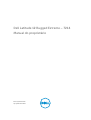 1
1
-
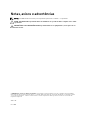 2
2
-
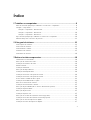 3
3
-
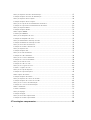 4
4
-
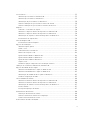 5
5
-
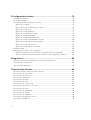 6
6
-
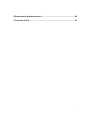 7
7
-
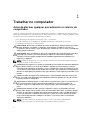 8
8
-
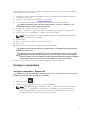 9
9
-
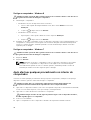 10
10
-
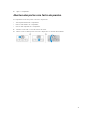 11
11
-
 12
12
-
 13
13
-
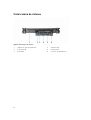 14
14
-
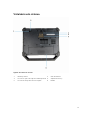 15
15
-
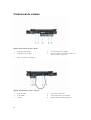 16
16
-
 17
17
-
 18
18
-
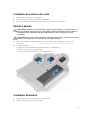 19
19
-
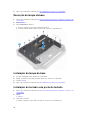 20
20
-
 21
21
-
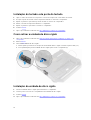 22
22
-
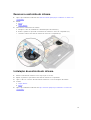 23
23
-
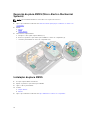 24
24
-
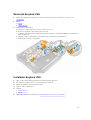 25
25
-
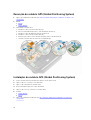 26
26
-
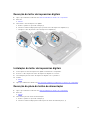 27
27
-
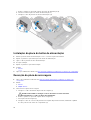 28
28
-
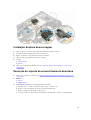 29
29
-
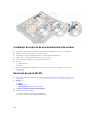 30
30
-
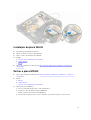 31
31
-
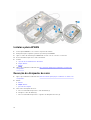 32
32
-
 33
33
-
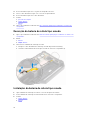 34
34
-
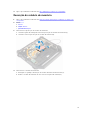 35
35
-
 36
36
-
 37
37
-
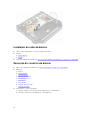 38
38
-
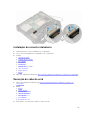 39
39
-
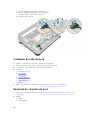 40
40
-
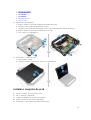 41
41
-
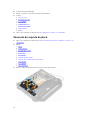 42
42
-
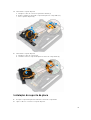 43
43
-
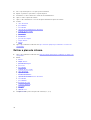 44
44
-
 45
45
-
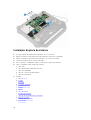 46
46
-
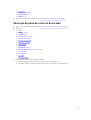 47
47
-
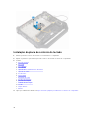 48
48
-
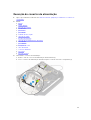 49
49
-
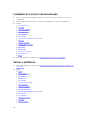 50
50
-
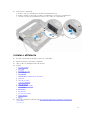 51
51
-
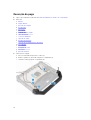 52
52
-
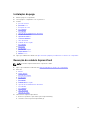 53
53
-
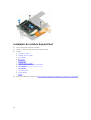 54
54
-
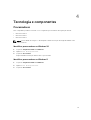 55
55
-
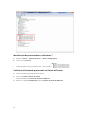 56
56
-
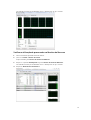 57
57
-
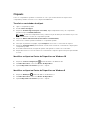 58
58
-
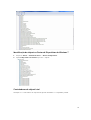 59
59
-
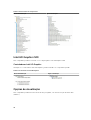 60
60
-
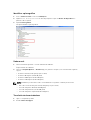 61
61
-
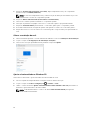 62
62
-
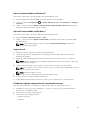 63
63
-
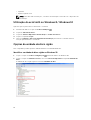 64
64
-
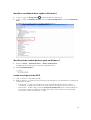 65
65
-
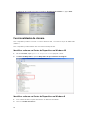 66
66
-
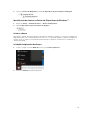 67
67
-
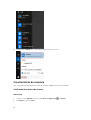 68
68
-
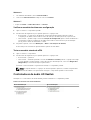 69
69
-
 70
70
-
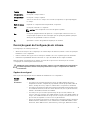 71
71
-
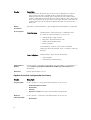 72
72
-
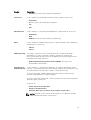 73
73
-
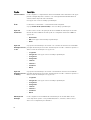 74
74
-
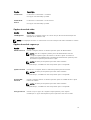 75
75
-
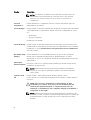 76
76
-
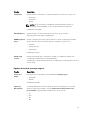 77
77
-
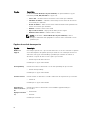 78
78
-
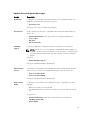 79
79
-
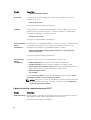 80
80
-
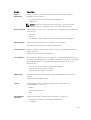 81
81
-
 82
82
-
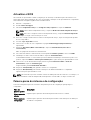 83
83
-
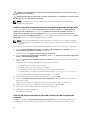 84
84
-
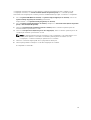 85
85
-
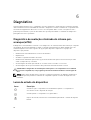 86
86
-
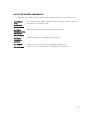 87
87
-
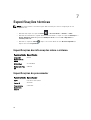 88
88
-
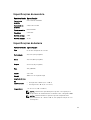 89
89
-
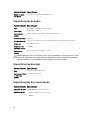 90
90
-
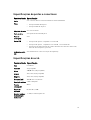 91
91
-
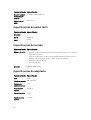 92
92
-
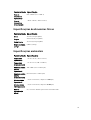 93
93
-
 94
94
-
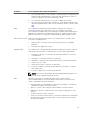 95
95
-
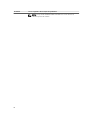 96
96
-
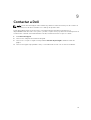 97
97
Dell Latitude 7214 Rugged Extreme Manual do proprietário
- Tipo
- Manual do proprietário
Artigos relacionados
-
Dell Vostro 15 5568 Manual do proprietário
-
Dell Latitude 5414 Rugged Manual do proprietário
-
Dell Precision M4800 Manual do proprietário
-
Dell Latitude 10 Manual do proprietário
-
Dell Latitude 5404 Rugged Manual do proprietário
-
Dell Latitude 7214 Rugged Extreme Manual do proprietário
-
Dell Latitude 7204 Rugged Manual do proprietário
-
Dell Latitude 7390 2-in-1 Manual do proprietário
-
Dell Latitude 7424 Rugged Extreme Manual do proprietário
-
Dell Latitude 5424 Rugged Manual do proprietário